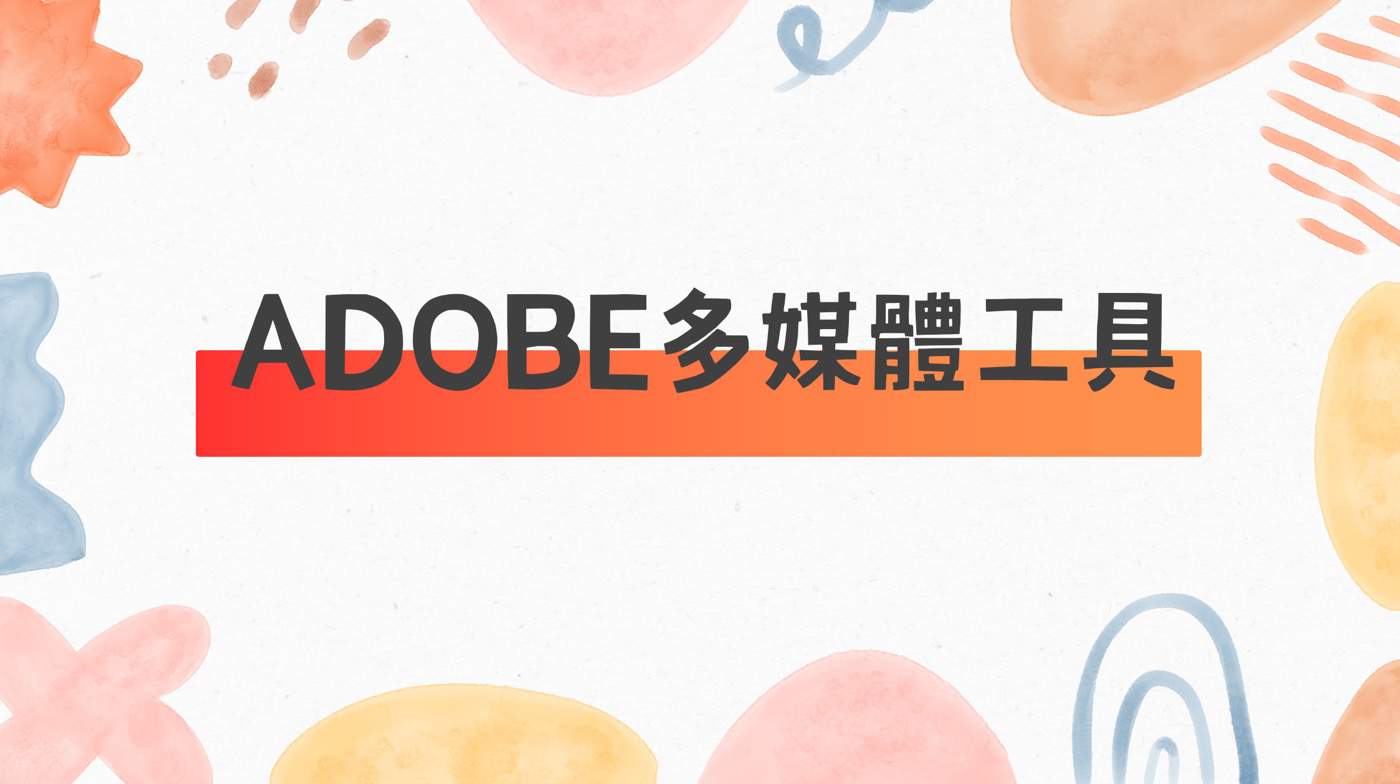Premiere教學:避免意外,自動儲存及專案資料夾設定
Adobe Premiere預設在專案檔案所在路徑自動新增一個儲存備份的資料夾,文章介紹如何在編輯偏好選項中更改自動儲存的機制,同時補充專案設定相關的選項調整。
一、自動產生資料夾
贊贊小屋在實際使用Adobe Premiere的過程中,發現系統會自動建立一個資料夾,例如截圖中名稱為字幕樣式的Adobe Premiere專案檔案,在相同的資料夾裡,會有一個自動產生的資料夾。
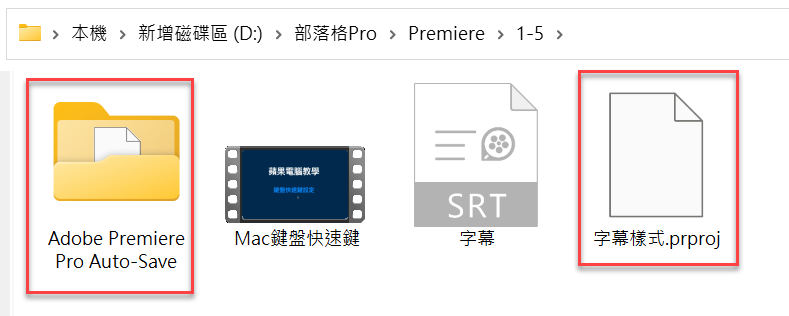
二、相同名稱檔案
開啟從上的步驟所看到的資料夾,會發現在這個資料夾裡,有一個相同名稱的專案檔案。
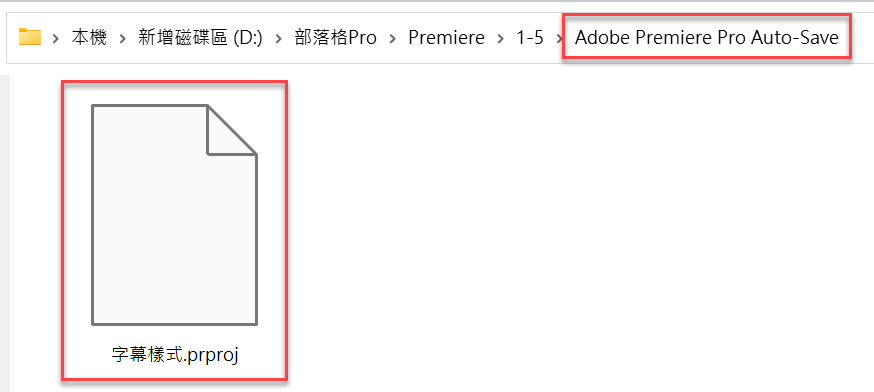
三、Premiere偏好設定
想要瞭解Adobe Premiere關於自動儲存的機制,首先會想到在上方工具列將編輯「Edit」選項下拉,選擇最下方的偏好設定「Preferences」,然後再選擇清單中的自動儲存「Auto Save」。
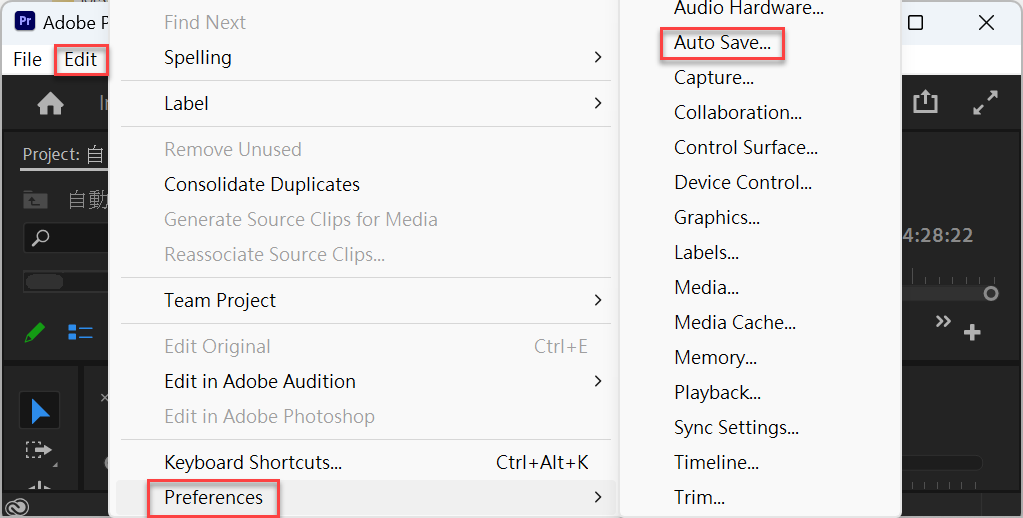
四、自動儲存選項
進入偏好設定中的自動儲存選項後,可以看到除了自動儲存的開關,還能進一步設定,例如多久儲存一次、保留的版本數量,此處贊贊小屋並沒有開啟自動儲存,不過如同前第一個步驟,還是會有一個自動儲存的資料夾產生。
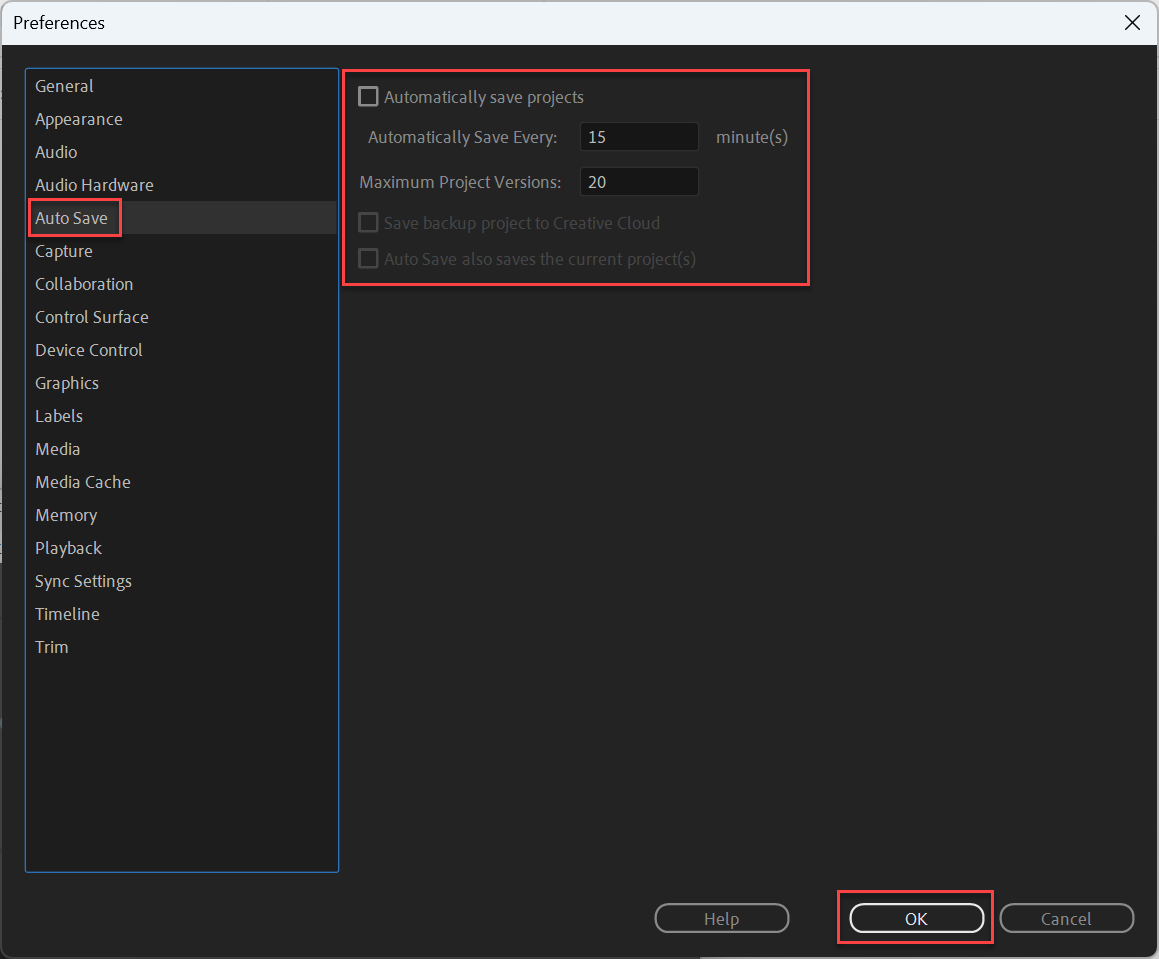
五、檔案專案設定
接著試看看在上方工具列選項將檔案「File」下拉,選擇其中的專案設定「Project Settings」,再選擇其中的第二項「Scratch Disks」,這裡的Scratch是指潦草或者草稿的意思。
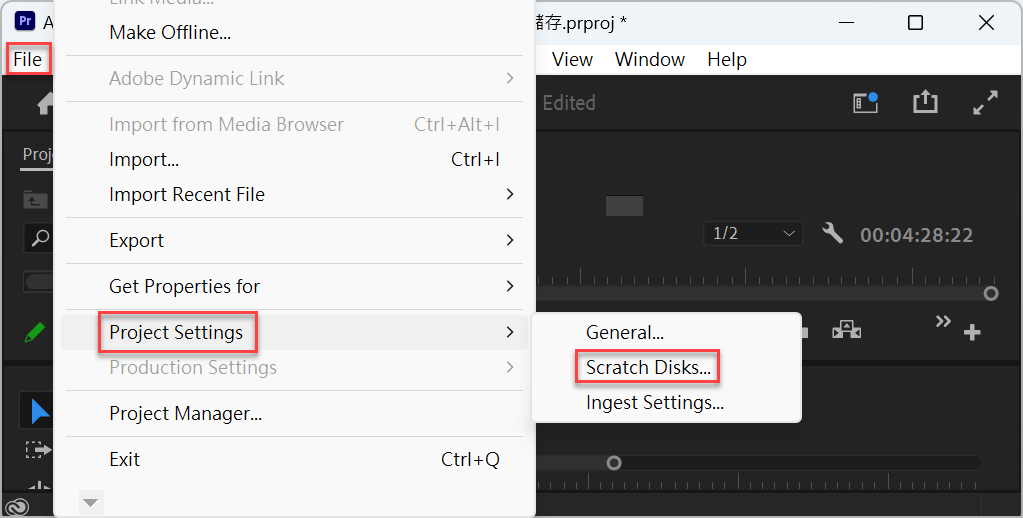
六、專案自動儲存
進入專案設定的視窗,預設會是上個步驟中所選擇的第二項「Scratch Disks」草稿磁碟,此處有好幾個項目,其中一個是專案自動儲存「Project Auto Save」,而且它是「Same as Project」,表示與專案同一個資料夾,也就是第一步驟所看到的資料夾,想要將其變更,可以選擇右邊的瀏覽按鈕「Browse」。
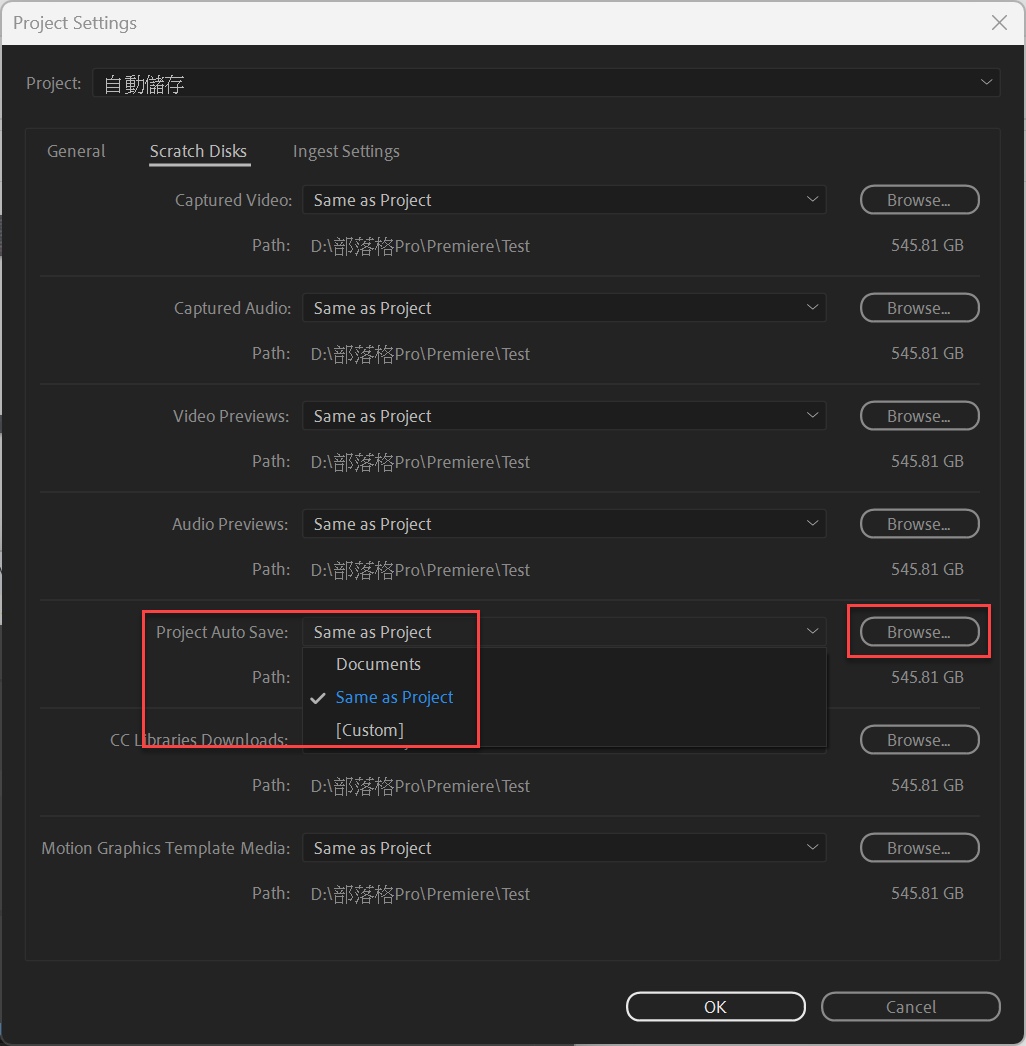
七、選擇儲存資料夾
在「選擇資料夾」視窗中點選想要自動儲存的資料夾,贊贊小屋在此步驟是選擇與專案不同的磁碟區,選擇完成後,按下右下方的「選擇資料夾」。
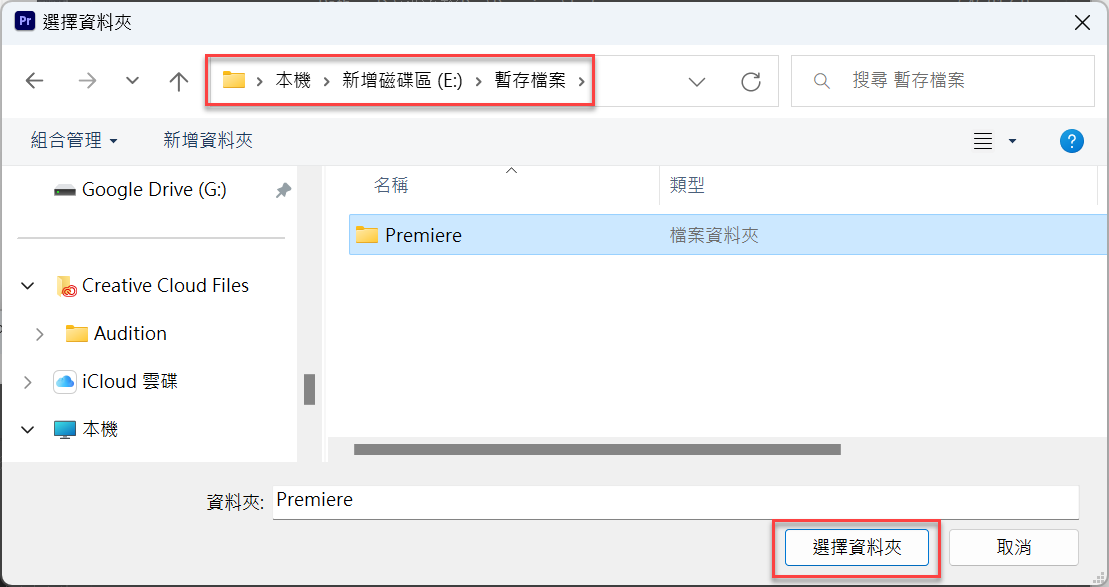
八、自訂儲存路徑
回到專案設定的視窗,可以看到現在自動儲存已經變成是[Custom]代表自訂的意思,而且也可以看到目前所設定儲存的路徑。
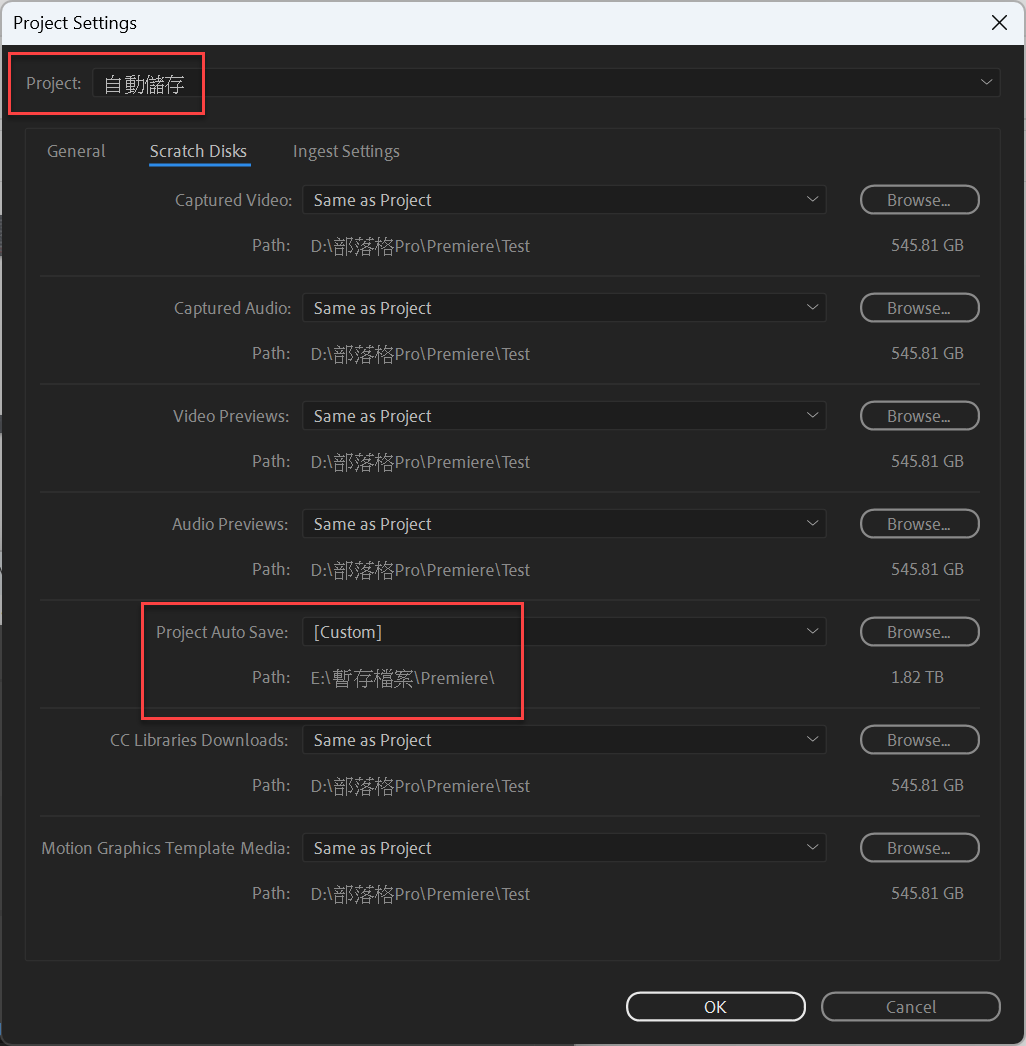
九、自動儲存結果
經過一段時間編輯之後,先前步驟所設定的資料夾中,確實顯示有自動儲存的專案檔案。
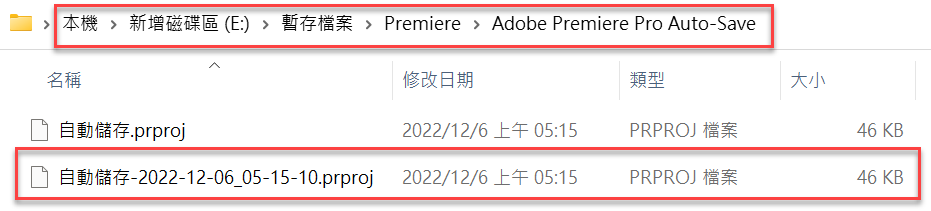
Premiere特有的專案儲存
贊贊小屋陸續使用過幾款Adobe產品,它們大致上都有一些相同元素,尤其是像操作面板、鍵盤、快速鍵等基本架構,而這篇文章所介紹的自動儲存應該也是屬於基本架構,可是贊贊小屋在其他Adobe產品尚未發現如同此篇文章所介紹的狀況,而從這篇文章的操作來看,就算沒有開啟自動儲存,仍然會有相關的資料夾自動產生,但就算能夠設定自動儲存的位置,它也只有針對某一個專案去做設定,算是比較特別的機制,大概是配合影片編輯通常是一個漫長過程和繁複操作所建立的方案。
每天學習,每天充電:Premiere文章合輯。
贊贊小屋Adobe教學中心: